软件介绍
分区助手专业版是一款功能十分强大的磁盘管理软件,用户通过使用该软件能够自如调整每个磁盘的大小,甚至能够将磁盘合并或者再分。对于数据,分区助手专业版完全不会将其损坏,还能够将其复制至其他磁盘,同时还支持系统的迁移和安装。
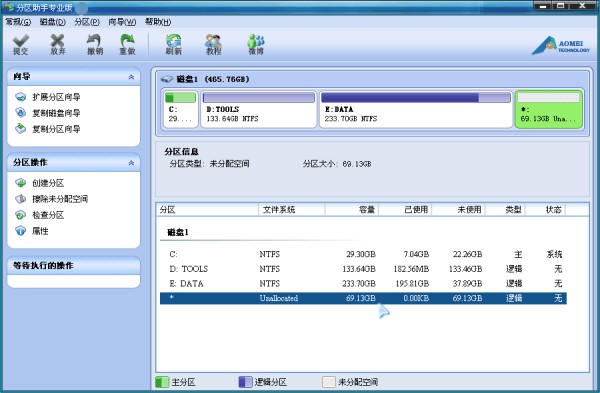
软件功能
【调整分区大小】
分区助手专业版支持无损数据扩大分区、缩小分区,划分分区的容量给另一分区,合并、拆分分区等。
【磁盘分区工具】
分区助手专业版支持快速分区,创建、删除、格式化分区,分区恢复,4KB对齐,数据擦除等。
【克隆与系统迁移】
分区助手专业版支持硬盘克隆,分区克隆和轻松迁移您的系统到固态硬盘等。
【安装Win 8到U盘】
希望将Windows 8/8.1/10安装到移动硬盘或U盘吗?分区助手能帮您实现。
分区助手专业版
1、我们在电脑上安装好分区助手专业版软件后,就可以打开软件进入到下图中的主界面,我们在界面中就可以看到电脑磁盘的大小,可以在图中看出C分区的大小为15.01GB,F分区的大小为20.89GB。

2、接下来我们可以对F分区进行压缩,将其大小缩小到15.90GB,我们鼠标右键点击F盘,然后在弹出的选项中再点击“调整/移动分区”选项,接下来就进入到分区调整的界面,如下图所示,我们鼠标放到分区的左边,然后向右拖动左边的手柄来进行缩小分区的操作,一直到缩小到15.90GB。
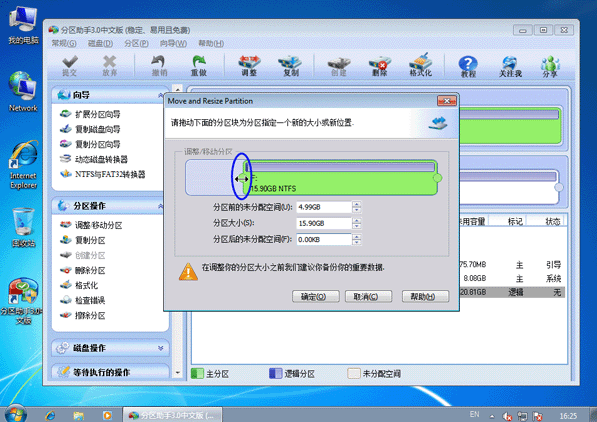
3、缩小完成后,我们点击界面下方的确定就可以返回到分区助手专业版软件的主界面,我们就可以看到F分区已经变成15.90GB大小,同时我们在C分区后方可以看到有4.99GB分配的空间,如下图所示。
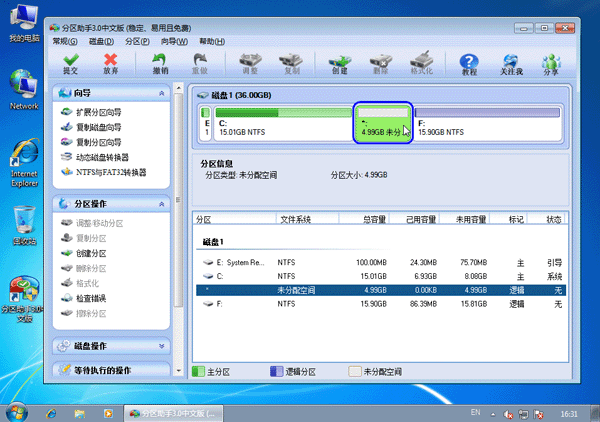
4、接下来我们鼠标右键点击C分区,如下图所示,在弹出的菜单中点击“调整/移动分区”选项,然后进入到分区调整界面。
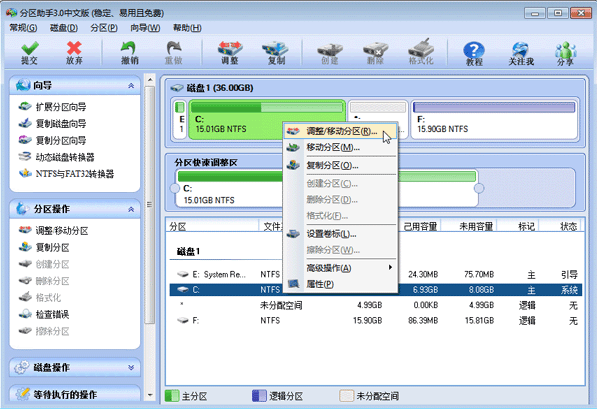
5、接下来我们就可以在分区调整界面进行C盘大小的调整,我们鼠标移动到C分区的右侧,然后向右拖动右边的手柄来扩大C盘的大小,一直到20GB。
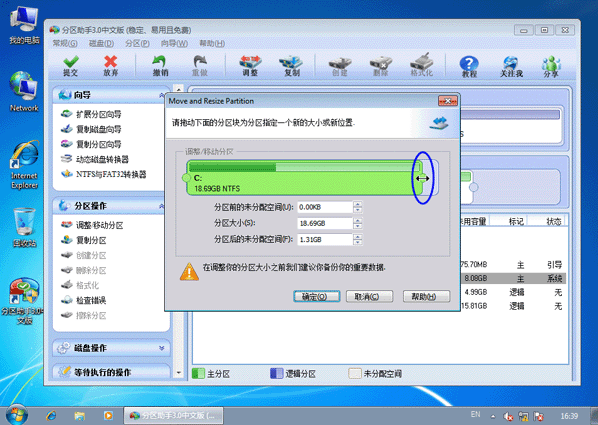
6、我们调整完成后再点击界面下方的确定就可以返回到软件的主界面,这时候我们就可以看到C分区的大小已经被调整为20GB了。
安装方法
1、在本站下载分区助手专业版文件
2、解压文件(推荐使用winrar)
3、点击exe文件开始安装
- 精选留言 来自辽宁铁岭移动用户 发表于: 2023-11-27
- 终于等到了
- 精选留言 来自辽宁盘锦联通用户 发表于: 2023-10-13
- 拿走了
- 精选留言 来自河北邯郸移动用户 发表于: 2023-6-28
- 下载成功了,真心不容易啊
- 精选留言 来自辽宁沈阳电信用户 发表于: 2023-2-27
- 细节极多,操作,功能,用途来说,都非常不错
- 精选留言 来自辽宁葫芦岛电信用户 发表于: 2023-2-3
- 继续支持这款软件,精品都是通过无数次的更新迭代才成为精品的






















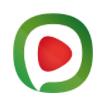
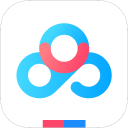
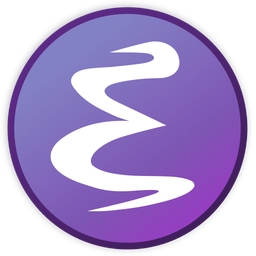
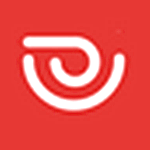


























 浙公网安备 33038202002266号
浙公网安备 33038202002266号